Η Apple εισήγαγε πίσω τον έλεγχο ταυτότητας δύο παραγόντωντο 2013. Ήταν ένα νέο επίπεδο ασφάλειας που οι χρήστες θα μπορούσαν να ενεργοποιήσουν, αλλά η Apple δεν έσπρωξε ποτέ το χαρακτηριστικό. Ελάτε στο iOS 10.3, το iOS θα σας ζητήσει επίμονα να ρυθμίσετε τον έλεγχο ταυτότητας δύο παραγόντων. Στην πραγματικότητα, το iOS 10.3 συνοδεύεται από μια ανανεωμένη εφαρμογή "Ρυθμίσεις" που σας επιτρέπει να ορίσετε έλεγχο ταυτότητας δύο παραγόντων από το iPhone (ή το iPad). Δεν περιορίζεστε πλέον στη ρύθμιση αυτού από την επιφάνεια εργασίας σας. Εδώ μπορείτε να ρυθμίσετε τον έλεγχο ταυτότητας δύο παραγόντων από το iPhone σας.
Αυτή η λειτουργία είναι διαθέσιμη στο iOS 10.3 και νεότερη έκδοση. Ανοίξτε την εφαρμογή Ρυθμίσεις. Στην κορυφή, θα δείτε το προφίλ σας Apple. Αγγίξτε την επιλογή "Ενεργοποίηση ελέγχου ταυτότητας δύο παραγόντων" ακριβώς κάτω από αυτήν.

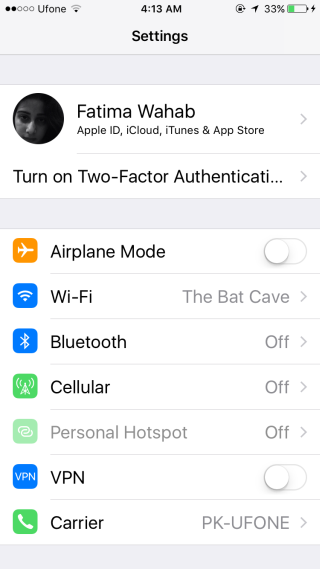
Πατήστε το κουμπί "Ενεργοποίηση ελέγχου ταυτότητας δύο παραγόντων"επιλογή. Στο iOS 10.3 μπορείτε να επιλέξετε να το ενεργοποιήσετε ή να το αγνοήσετε. Εάν πατήσετε 'Όχι τώρα', η επιλογή 'Ενεργοποίηση ταυτότητας δύο παραγόντων' δεν θα εμφανιστεί ξανά κάτω από το προφίλ σας Apple στην εφαρμογή Ρυθμίσεις. Για να την ενεργοποιήσετε αφού πατήσετε το κουμπί "Όχι τώρα", πατήστε το προφίλ Apple και μεταβείτε στο Password & Security.
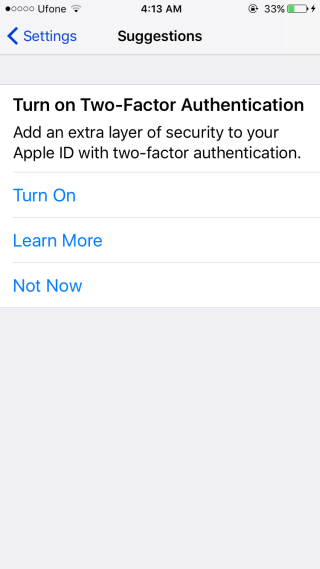
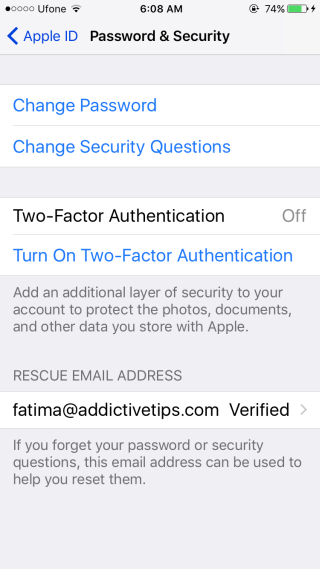
Όταν ρυθμίζετε έλεγχο ταυτότητας δύο παραγόντων απόστο iPhone σας, θα περάσετε σχεδόν όλα τα ίδια βήματα που θα κάνατε στην επιφάνεια εργασίας σας. Θα πρέπει να επαληθεύσετε την ταυτότητά σας απαντώντας στις μυστικές σας ερωτήσεις, να επαληθεύσετε τα στοιχεία της πιστωτικής σας κάρτας και να επαληθεύσετε τον αριθμό τηλεφώνου σας.
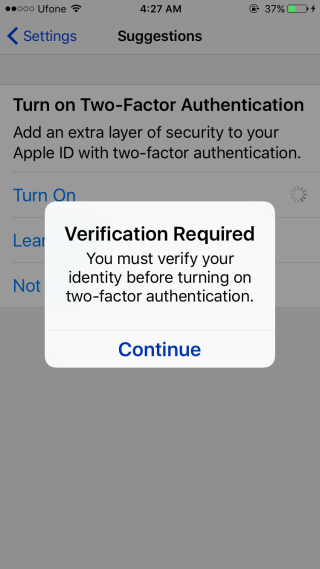
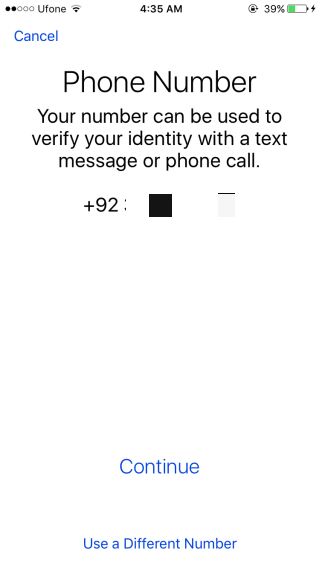
Περιττό να πούμε, αν δεν εισάγετε σωστάτις απαιτούμενες πληροφορίες, δεν θα μπορείτε να ρυθμίσετε τον έλεγχο ταυτότητας δύο παραγόντων για το αναγνωριστικό της Apple σας. Θα έχετε την επιλογή να αλλάξετε τον αριθμό της πιστωτικής σας κάρτας και τον αριθμό τηλεφώνου σας όταν ρυθμίζετε τα πράγματα. Επίσης, αν δεν μπορείτε να θυμηθείτε τις απαντήσεις στις ερωτήσεις ασφαλείας σας, θα υπάρξει μια επιλογή ανάκτησης.
Ο έλεγχος ταυτότητας δύο παραγόντων είναι ενεργοποιημένος για σαςApple ID. Εκτός από αξιόπιστες συσκευές, κάθε φορά που συνδέεστε σε μια συσκευή ή σε ένα πρόγραμμα περιήγησης με το αναγνωριστικό σας Apple, θα σας ζητηθεί κωδικός επαλήθευσης. Μπορείτε επίσης να δημιουργήσετε έναν κωδικό επαλήθευσης από την εφαρμογή "Ρυθμίσεις" για να συνδεθείτε με το αναγνωριστικό σας Apple σε μη αξιόπιστη συσκευή. Απλώς πηγαίνετε στο Apple Profile> Password & Security και πατήστε 'Get Code Verification'.

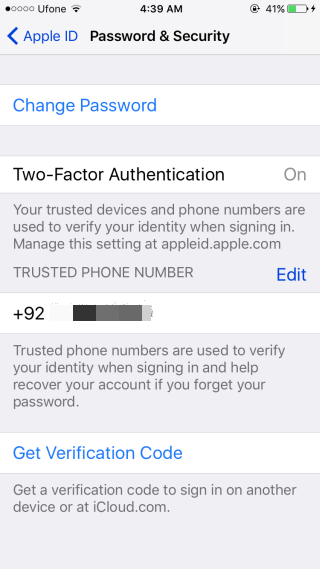
Αυτό ήταν παιδιά.













Σχόλια